
[Guide de dépannage] Les images de l'iPhone s'affichent en noir/vierge ?

"Mes photos sont récemment devenues noires. Je pouvais les voir hier soir, mais aujourd'hui, tout ce qui s'est passé ces derniers jours est un écran noir. Si je clique dessus, il est toujours noir."
- de la communauté Apple
Lors de l'utilisation de l'iPhone, certains utilisateurs peuvent rencontrer une situation dans laquelle les photos apparaissent en noir/vierge dans l'album. Pourquoi certaines de mes photos sont-elles vides sur iPhone ? Ce problème peut être déroutant et peut également limiter l'accès à des photos importantes. Cet article expliquera les raisons pour lesquelles les images de l'iPhone apparaissent en noir et fournira plusieurs correctifs pour vous aider à récupérer ces photos.
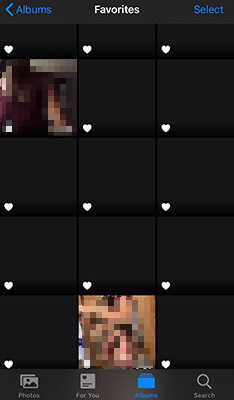
Voyons d’abord pourquoi les photos se chargent sous forme de boîtes noires sur iPhone. Voici quelques raisons possibles :
Sur la base des raisons ci-dessus, voici quelques correctifs pour vous aider à résoudre le problème des photos iPhone vierges dans Camera Roll.
Après une utilisation prolongée, un iPhone peut accumuler un cache temporaire, ce qui peut entraîner de brefs problèmes système, tels que des images de l'iPhone apparaissant en noir/vierge. Le redémarrage de l'appareil peut effacer le cache temporaire et les erreurs potentielles.
Voici comment redémarrer l'iPhone :
iPhone X, 11, 12, 13 et modèles plus récents :
iPhone 6, 7, 8, SE 2e et 3e génération :
iPhone SE (1ère génération), iPhone 5 et modèles antérieurs :

Si vos photos sont stockées dans iCloud, une connexion réseau instable peut empêcher leur chargement complet. Assurer une connexion réseau stable peut aider à télécharger correctement les photos. Vérifiez votre connexion réseau pour vous assurer que le signal est stable. Si la connexion est mauvaise, essayez de vous déconnecter et de vous reconnecter au Wi-Fi. Si cela ne fonctionne pas, vous pouvez essayer les étapes suivantes pour réinitialiser vos paramètres réseau :
Étape 1. Ouvrez « Paramètres » > « Général » > « Transférer ou réinitialiser l'iPhone ».
Étape 2. Sélectionnez « Réinitialiser » > « Réinitialiser les paramètres réseau ».

Étape 3. Entrez votre mot de passe et confirmez l'action. Une fois terminé, reconnectez-vous au Wi-Fi et vérifiez vos photos dans l'album.
La fonctionnalité « Optimiser le stockage sur iPhone » stocke les versions haute résolution des photos dans iCloud, ne conservant que les vignettes sur l'iPhone pour libérer de l'espace de stockage . Cela peut également entraîner le chargement des photos sous forme de cases noires/vierges sur l'iPhone. Vous pouvez désactiver cette fonctionnalité pour voir si elle résout le problème.
Pour ce faire, suivez les étapes ci-dessous :
Étape 1. Ouvrez « Paramètres » sur votre iPhone.
Étape 2. Appuyez sur votre « identifiant Apple » et accédez à « iCloud ».
Étape 3. Sélectionnez « Photos », puis appuyez sur « Télécharger et conserver les originaux ».

Le chargement de photos nécessite un espace de stockage suffisant sur votre iPhone. Si votre appareil manque d'espace, il peut avoir du mal à charger toutes vos photos, ce qui fera apparaître certaines vides. Suivez ces étapes pour vérifier si vous disposez de suffisamment de stockage disponible :
Étape 1. Ouvrez « Paramètres » > « Général » > « Stockage iPhone ».
Étape 2. Vérifiez le stockage disponible. Si l'espace est faible, essayez de supprimer les applications ou fichiers inutiles .

Parfois, l'application Photos peut mal fonctionner en raison du cache système ou d'erreurs, telles que des photos iPhone vierges dans la pellicule. Forcer la fermeture de l'application peut actualiser son état d'exécution.
Voici les étapes :
Étape 1. Faites glisser votre doigt depuis le bas de l'écran (pour les appareils sans bouton Accueil) ou double-cliquez sur le bouton « Accueil » (pour les appareils avec un bouton Accueil) pour ouvrir le sélecteur d'applications.
Étape 2. Recherchez l'application Photos et faites-la glisser vers le haut pour la fermer.

Une version obsolète du système ou des fichiers système corrompus peuvent également entraîner un affichage incorrect des photos. Essayez de mettre à jour le système iOS pour résoudre ce problème.
Pour ce faire, suivez les étapes ci-dessous :
Étape 1. Ouvrez « Paramètres » > « Général » > « Mise à jour du logiciel ». ( La mise à jour du logiciel iPhone a échoué ?)
Étape 2. Vérifiez si une mise à jour iOS est disponible.
Étape 3. S'il existe une mise à jour, sélectionnez « Télécharger et installer ».

Si le problème des images iPhone apparaissant en noir persiste, vous pouvez envisager d'utiliser iOS System Recovery . Il s'agit d'un outil professionnel de réparation du système iOS conçu pour résoudre les problèmes du système sur les appareils iOS . Il est facile à utiliser, prend en charge plusieurs modes de réparation et garantit qu'aucune donnée n'est perdue pendant le processus de réparation.
Que peut faire la récupération du système iOS pour vous ?
Voici comment réparer les photos qui se chargent sous forme de boîtes noires sur iPhone à l'aide de la récupération du système iOS :
01 Cliquez sur le bouton de téléchargement ci-dessous pour obtenir l'outil. Après le téléchargement, ouvrez-le et sélectionnez " Récupération du système iOS ".
02 Connectez votre iPhone à l'ordinateur et faites confiance à la connexion. Cliquez sur le bouton "Démarrer", puis mettez votre appareil en mode de récupération.

03 Choisissez « Mode standard » et cliquez sur « Confirmer » pour continuer. Le téléchargement du micrologiciel iOS commencera.

04 Une fois le téléchargement terminé, cliquez sur le bouton « Réparer » et l'outil commencera à réparer votre appareil pour résoudre le problème des images de l'iPhone apparaissant en noir.

Si les méthodes ci-dessus ne fonctionnent pas, vous aurez peut-être besoin d’une assistance professionnelle supplémentaire. Vous pouvez contacter l'assistance Apple pour vous renseigner sur le problème des photos affichées en noir et recevoir une assistance technique plus approfondie.
Le problème des images iPhone apparaissant en noir/vierge peut généralement être résolu avec les méthodes mentionnées ci-dessus. Si vous souhaitez résoudre rapidement les problèmes du système sans perdre de données, nous vous recommandons d'utiliser iOS System Recovery . Cet outil est facile à utiliser et fiable, résolvant efficacement la plupart des problèmes du système iOS et assurant une récupération fluide des photos noircies.
Articles connexes :
[Résolu] Les photos iPhone n'apparaissent pas sur PC ? Solutions rapides ici !
[100 % de réussite] L'image de sauvegarde de l'iPhone ne fonctionne pas, comment y remédier ?
Pourquoi les images ne se téléchargent-elles pas dans iMessage ? Découvrez des solutions ici !
Pourquoi ne puis-je pas voir mes photos dans ma galerie ? Réparez-le et récupérez des images